
Dropbox, Google Drive, OneDrive, iCloud Drive og andre filsynkroniseringstjenester er praktiske, men de synkroniserer også slettinger og endringer. Du kan ofte gjenopprette slettede filer eller angre endringer, men de bør ikke være den eneste sikkerhetskopimetoden.
De fleste skylagringstjenester tilbyr en måte å angre filer på nettet på, og mange lar deg angre endringene i filene dine og få tilbake eldre versjoner. Men de beholder bare disse gamle filene så lenge.
Slettinger og endringer synkroniseres øyeblikkelig
Når du bruker en tjeneste som Dropbox til å lagre viktige filer, lagres en "hovedkopi" av filene på tjenestens servere. Hver gang du sletter eller endrer filer, synkroniserer programmet endringene dine med serveren, og endringene synkroniseres på andre datamaskiner.
Så langt så bra. Men dette betyr at hvis du ved et uhell sletter en fil, blir den umiddelbart slettet fra andre datamaskiner. Hvis du endrer en fil, endres den på alle andre datamaskiner. Hvis datamaskinen din blir smittet med skadelig programvare og den skadelige programvaren tukler med filene dine, blir de tuklede versjonene synkronisert med de andre datamaskinene dine. Hvis synkroniseringsprogrammet har en feil og ved et uhell sletter noen filer, blir de også slettet på de andre datamaskinene dine.
Kopien av filene dine på de eksterne serverne kvalifiserer som en sikkerhetskopi utenfor stedet, og de vil bidra til å beskytte filene dine hvis all maskinvaren din er skadet eller stjålet. Men endringer skjer øyeblikkelig, og gamle filer oppbevares bare så lenge.
Det er måter å få de slettede filene tilbake og gå tilbake til gamle kopier av filene dine, men de er begrensede.
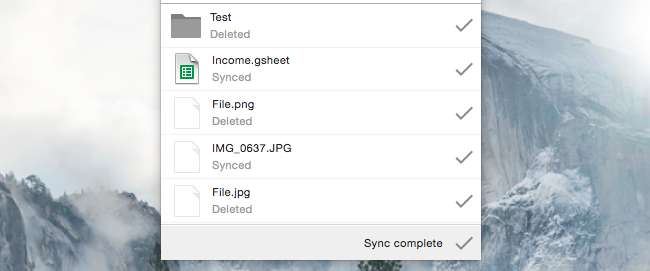
Hvor lenge du kan få slettede filer tilbake
I SLEKT: Hvordan gjenopprette eller slette filer permanent fra skyen
Når du sletter filer fra en skylagringstjeneste, sendes de til papirkurven (på Windows) eller papirkurven (på en Mac). Det er den gode nyheten. Hvis filsynkroniseringsklienten din bestemmer seg for å slette noen filer, vil de være på datamaskinen din, klare til å bli gjenopprettet.
Men du kan ende opp med å tømme papirkurven eller søpla uten å legge merke til det. I dette tilfellet må du gjenopprette dem fra nettsiden til skylagringstjenesten .
Dropbox beholder bare slettede filer i 30 dager, så du må legge merke til at filen ble slettet og gjenopprette den før da. Pro-abonnenter med “ Utvidet versjonshistorikk ”Kan gjenopprette filer i opptil et år.
Andre tjenester er mer generøse. Google Drive ser ut til å aldri automatisk fjerne slettede filer fra søpla. OneDrive sletter filer etter et år, men begynner automatisk å slette de eldste filene etter tre dager hvis papirkurven fylles opp.
Apples iCloud Drive tilbyr ikke noen måte å få tilbake en slettet fil - ikke engang søppel eller papirkurv. Det kommer bare an på at du har lokale Time Machine-sikkerhetskopier.
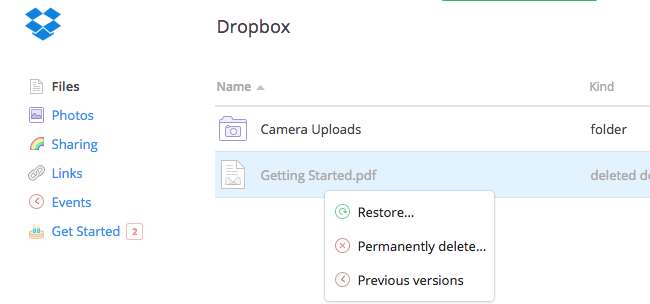
Hvor lenge du kan tilbakestille modifiserte filer
Skylagringstjenester beholder også tidligere versjoner av filer. Hvis du - eller et program på datamaskinen - endrer disse filene, kan du få dem tilbake ved å gå tilbake til en eldre versjon av filen. Du kan også gjøre dette fra tjenestens nettsted - høyreklikk på en fil og velg riktig alternativ for å se en liste over eldre versjoner av filene du kan bruke.
Som med en søppel eller papirkurv, er problemet at tjenestene ikke holder disse gamle versjonene for alltid. De tar tross alt plass.
Dropbox holder bare øyeblikksbilder av tidligere versjoner av filene dine i 30 dager. Du trenger den betalte funksjonen "Utvidet versjonslogg" for å få tidligere versjoner som varer lenger. Google Drive oppbevarer også eldre versjoner av filene dine i 30 dager.
Microsoft OneDrive tilbyr bare dette for Office-dokumenter , og Apples iCloud Drive tilbyr det ikke i det hele tatt. Begge avhenger av at du har lokale sikkerhetskopier.
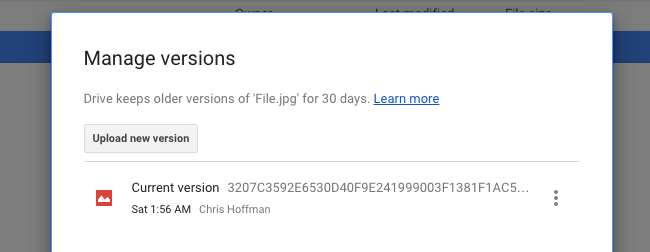
Utfør regelmessige lokale sikkerhetskopier for å holde filene dine trygge
I SLEKT: Hvordan bruke Windows 'filhistorikk for å sikkerhetskopiere dataene dine
Den virkelige løsningen her - en som vil sikre at du alltid har en sikkerhetskopi av viktige filer du ved et uhell kan slette eller endre, selv om skylagringstjenesten du velger ikke, er å lage lokale sikkerhetskopier også.
Du trenger ikke noe fancy eller komplisert. Bare koble til en ekstern harddisk en gang i uken eller så, og kjør operativsystemets sikkerhetskopieringsverktøy. På Windows 7 er det Windows-sikkerhetskopi . På Windows 8, 8.1 eller 10 er det Filhistorikk - hvis du bruker filhistorikk, må du sørge for at det også sikkerhetskopieres lagringsmappen din. På en Mac er det Tidsmaskin . Så lenge du synkroniserer innholdet på skylagringen til PC-en din, tar sikkerhetskopieringsverktøyet en kopi av disse filene og lagrer dem på sikkerhetskopidrevet.
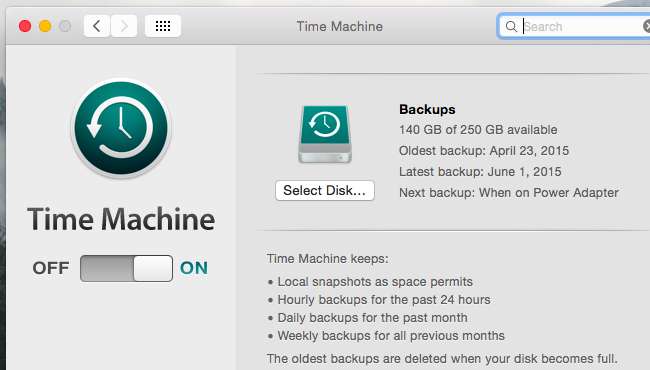
Du trenger kanskje aldri å ta på disse sikkerhetskopiene hvis skylagringstjenesten vår aldri har noen problemer, men du vil være takknemlig for den ekstra sikkerhetskopien hvis du noen gang trenger det. Hvis du lagrer viktige filer i skylagring, må du sørge for at du har en lokal sikkerhetskopi - bare i tilfelle det er tilfelle.







